Ошибка System Thread Exception Not Handled в Windows 11/10
Вы столкнулись с ошибкой System Thread Exception Not Handled в Windows 11/10? И не знаете, что делать и, как её исправить? Пользователи жалуются, что эта конкретная проблема с синим экраном часто возникает во время запуска ПК. Иногда это также возникает во время работы. Раздражающий момент в этой ошибке - это бесконечная циклическая перезагрузка.
Как правило, ошибка System Thread Exception Not Handled возникает из-за неисправного драйвера устройства, устаревшего BIOS или жесткого диска подключенного к вашему ПК.
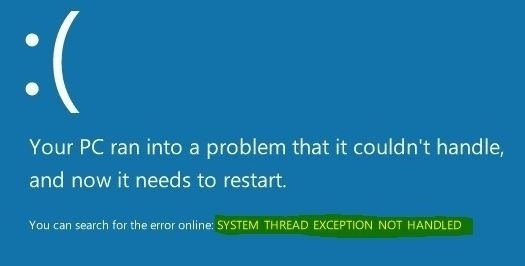
Как исправить ошибку System Thread Exception Not Handled в Windows 11/10
Разберем по порядку, что делать и, как исправить ошибку System Thread Exception Not Handled в Windows 11 и 10.
📌 Если у вас на синем экране имеется конкретный путь с указанием на файл как atikmpag.sys, nvlddmkm.sys и igdkmd64.sys, то рекомендую обратиться к этому руководству.
Загрузка в дополнительные параметры
Ошибка BSOD System Thread Exception Not Handled является в большей части циклической и возникает каждый раз после включения ПК. По этой причине нужно загрузиться в дополнительные параметры восстановления. Это позволит лучше решить проблему.
1. Включите и выключите 3-4 раза ПК доходя до ошибки или логотипа загрузки windows, после чего будет запущена диагностика восстановления, где нажмите на Дополнительные параметры.
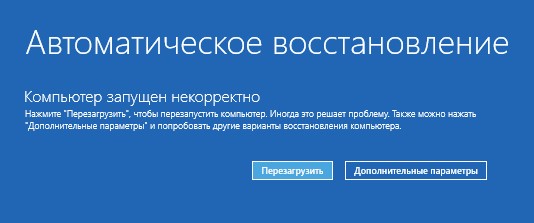
2. В дополнительных параметрах "Поиск и устранение неисправностей" > "Дополнительные параметры" вы можете Удалить обновления, если ошибка произошла именно после очередного обновления системы. Кроме того, выберите Восстановление при загрузке, чтобы исправить загрузочные записи.
Если выше пункты не помогли, то загрузитесь в безопасном режиме с загрузкой сетевых драйверов, выбрав Параметры загрузки > Перезагрузить > и нажмите F5 или просто 5.
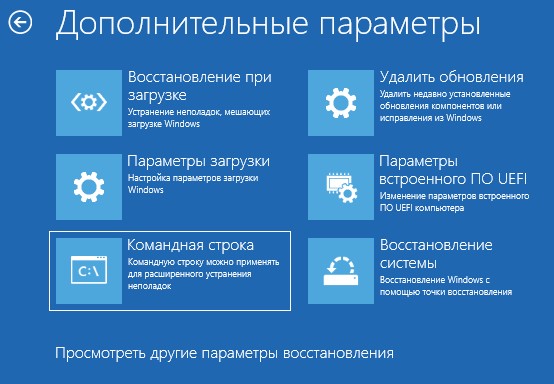
1. Обновление проблемного драйвера
Проблемные драйверы, такие как Intel Graphics Kernel Mode, могут вызывать различные проблемы. В большинстве случаев файл igdkmd64.sys связан с драйвером режима Intel Graphics Kernel Mode. Если этот драйвер неисправен или устарел, ПК в конечном итоге столкнется с BSOD System Thread Exception. Поэтому, необходимо понять, какой драйвер неисправный.
Шаг 1. Нажмите комбинацию кнопок Win+X , чтобы запустить меню пользовательских настроек. В списке выберите "Диспетчер устройств".

Шаг 2. Здесь разверните каждую категорию и найдите устройство, на котором отображается желтый восклицательный знак. Выполните щелчок правой кнопкой мыши по устройству и выберите опцию "Обновить драйвер". Следуйте инструкциям на экране мастера и выполните процедуру обновления. После обновления драйвера проверьте, исправили ли проблему. Если вы обнаружите трудности с обновлением конкретного драйвера, то Вы можете перейти в центр обновления Windows и проверить обновления.

Шаг 3. Если шаг 2 не помог решить ошибку BSOD, то удалите графический драйвер, это поможет устранить ошибку System Thread Exception Not Handled в Windows 11/10.
- В Диспетчере устройств разверните графу Видеоадаптеры
- Щелкните правой кнопкой мыши по своей видеокарте
- Выберите Удалить устройство
- Установите галочку Удалить программы драйверов для этого устройства
📌 Если 2 видеокарты, то удалите их обе и перезагрузитесь, чтобы загрузиться в обычном режиме. Далее перейдите на официальный сайт производителя видеокарты и скачайте последнюю версию. Как обновить драйвер видеокарты Nvidia, AMD, Intel.
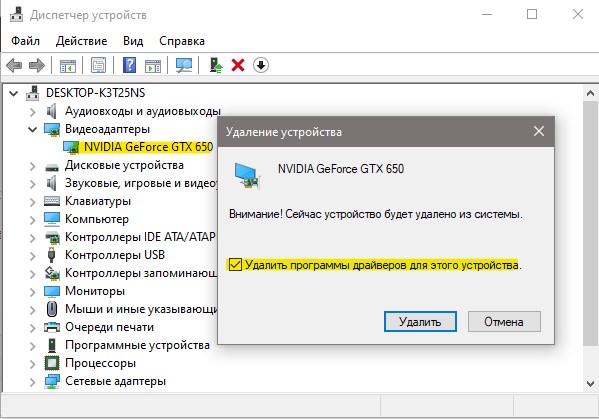
2. Выполните сканирование SFC DISM и CHKDSK
Выполним сканирование и восстановление целостностb системных файлов в Windows 11/10, и проверим диск на плохие сектора. Введите в меню поиска cmd и нажмите правой кнопкой мыши на нем. Далее выберите запуск от имени администратора.

В черном окне введите следующие команды по порядку, нажимая Enter, после каждой и дожидаясь окончание процесса каждой команды.
chkdsk C: /f /rsfc /scannowDISM /Online /Cleanup-Image /RestoreHealth

3. Диагностика ОЗУ
Программные ошибки в оперативной памяти могут быть причиной BSOD System Thread Exception Not Handled в Windows 11/10. Исправим их автоматически, если ошибки будут иметься.
- Нажмите Win+R и введите mdsched.exe
- Нажмите Выполнить перезагрузку и проверку
- ПК перезагрузиться и ждите окончание процесса

4. Проверьте обновление BIOS
Если обновление драйвера не решит проблему, то попробуйте обновить BIOS. Возможными причинами ошибки "System Thread Exception Not Handled" могут быть также различные проблемы, такие как несовместимость BIOS, конфликт памяти и т. д. Поэтому вам необходимо обновить BIOS на ПК с Windows 11/10.
Для этого перейдите на веб-сайт производителя материнской платы и проверьте, существует ли последнее обновление BIOS/UEFI. Перед посещением веб-сайта вы должны узнать имя продукта материнской платы.
Примечание. Иногда вы можете почувствовать небольшую сложность при обновлении BIOS самостоятельно. Поэтому полезно посетить сайт производителя, так как BIOS находится либо в формате .zip, либо в формате .exe. Компания предоставляет все необходимые инструкции по установке на своем официальном сайте. Просто зайдите на его сайт, загрузите обновление "BIOS" и следуйте инструкциям. Ниже я оставлю полезные ссылки, так как я это уже проделывал, и они могут быть вам полезны.

 myWEBpc
myWEBpc